Kết nối cổng Stripe
Tích hợp Stripe Connect là một trong những cách đơn giản nhất để bắt đầu bán các khóa học LearnDash của bạn. Stripe cũng là một trong những cổng thanh toán dễ thiết lập nhất và phí xử lý của chúng ngang bằng với hầu hết các cổng khác.
Mục lục
Ai nên sử dụng kết nối Stripe
Bạn nên cân nhắc sử dụng tích hợp Stripe Connect nếu:
- Bạn muốn dễ dàng bắt đầu chấp nhận thanh toán bằng thẻ tín dụng an toàn trên trang web của mình cho nội dung LearnDash
- Bạn không muốn dành thời gian để tạo toàn bộ trải nghiệm thanh toán cho người dùng của mình
Kết nối tài khoản Stripe của bạn
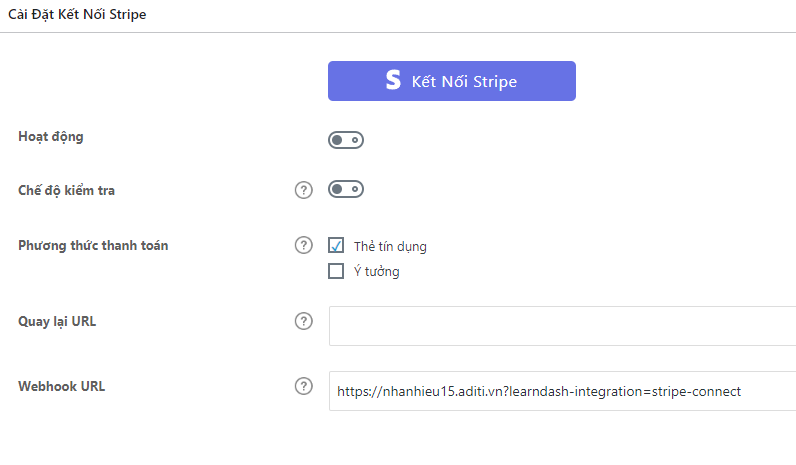
- Điều hướng đến LearnDash > Thiết Lập
- Nhấp vào tab Thanh toán
- Nhấp vào liên kết Stripe Connect
- Nhấp vào Quản lý
- Bạn sẽ được chuyển hướng đến trang của Stripe để đăng nhập vào Tài khoản Stripe của bạn hoặc tạo một tài khoản mới.
- Sau khi bạn được đưa trở lại bảng điều khiển quản trị viên WP của mình, bạn sẽ thấy một hộp có hướng dẫn thêm về cách định cấu hình webhook trong bảng điều khiển Stripe.
Cài đặt Stripe
Ngay cả với Stripe Connect, vẫn có một số cài đặt mà bạn cần điền để tích hợp này hoạt động chính xác.
Chế độ thử nghiệm / Chế độ trực tiếp
- Chế độ kiểm tra nên được sử dụng khi bạn vẫn đang kiểm tra nội bộ trang web của mình. Sẽ không có tiền thực sự đổi chủ, nhưng Stripe sẽ ghi lại nếu giao dịch thành công hay thất bại.
- Chế độ trực tiếp nên được sử dụng khi bạn đã sẵn sàng khởi chạy khóa học của mình. Tất cả các giao dịch trong chế độ này là giao dịch thực và tiền sẽ trao tay nhau. Khi bạn đã khởi chạy trang web của mình, bạn nên ở chế độ trực tiếp vô thời hạn.
Phương thức thanh toán
Hiện tại, chúng tôi cung cấp 2 loại phương thức thanh toán: Thẻ tín dụng và Lý tưởng
Nếu tùy chọn Thẻ tín dụng chưa được chọn, vui lòng đảm bảo bật tùy chọn đó và lưu các thay đổi của bạn.
Webhook URL
Là một URL được tạo tự động. URL này cần được dán vào cài đặt webhook của tài khoản Stripe của bạn
Thêm một Webhook
- Đăng nhập vào tài khoản Stripe của bạn và điều hướng đến trang tạo tài khoản
- Nhấp vào nút Thêm điểm cuối
- Từ bảng điều khiển WordPress của bạn, điều hướng đến LearnDash > Thiết lập > Thanh toán > Stripe connect và sao chép URL Webhook được tạo tự động
- Quay lại Stripe, dán URL Webhook mà bạn đã sao chép vào trường URL điểm cuối
- Đối với Phiên bản, hãy chọn phiên bản API mới nhất
Lưu ý:
Quay lại URL
Nếu không cung cấp URL trả lại, người dùng sẽ vẫn ở trang khóa học sau khi giao dịch của họ được xử lý.
Nhưng thay vào đó, bạn có thể chọn đưa người dùng đến trang xác nhận. Đây có thể là một trang bạn tạo trên trang web của mình, bằng WordPress, trình tạo trang, v.v. Hoặc thậm chí là một trang trên một miền hoàn toàn khác. Nó hoàn toàn phụ thuộc vào bạn.
Nhập URL bắt buộc ở đầu trang: https://
Cấu hình khóa học
Sau khi bạn đã định cấu hình cài đặt Stripe cho LearnDash, điều cuối cùng bạn cần làm là thiết lập khóa học của mình để chấp nhận thanh toán.
- Trong khu vực quản trị WordPress, điều hướng đến LEARNDASH > KHÓA HỌC
- Nhấp vào khóa học bạn muốn bán với Stripe
- Nhấp vào Cài đặt ở trên cùng
- Cuộn xuống Cài đặt truy cập khóa học
- Đặt “Chế độ truy cập” thành một trong hai giá trị:
- Mua lẻ: Sử dụng “Mua lẻ” để thanh toán một lần
- Định kỳ : Sử dụng “Định kỳ” nếu bạn muốn thiết lập thanh toán định kỳ (hay còn gọi là đăng ký)
Và cuối cùng, nhập giá của bạn vào trường Giá khóa học. Ví dụ giá bán: 29.99
- Ký hiệu tiền tệ sẽ được thêm tự động cho bạn
- Nếu giá của bạn là số tiền chẵn, bạn có thể bỏ qua dấu thập phân & xu (ví dụ: 29)
Đối với các khoản thanh toán định kỳ, bạn cần bao gồm “Chu kỳ thanh toán” theo ngày, tuần, tháng hoặc năm.
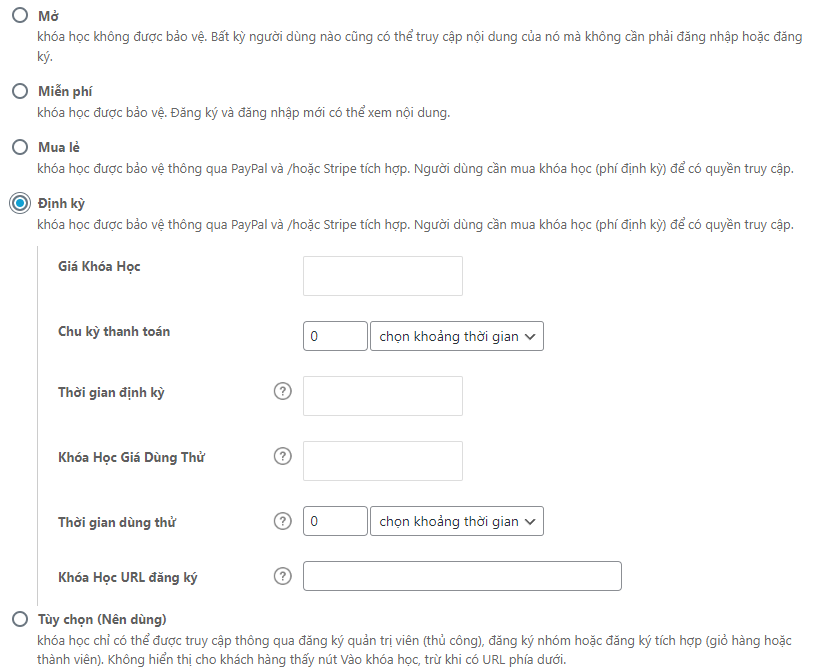

0 Bình luận